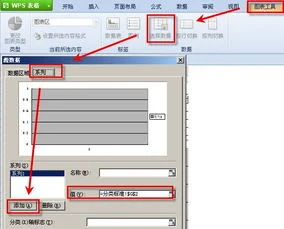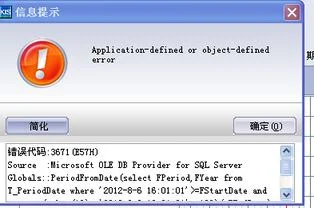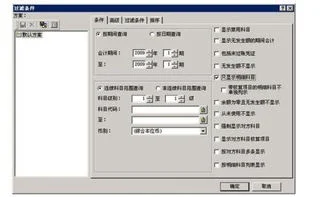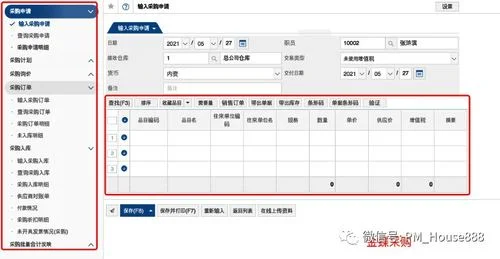1.在WPS中插入图表后如何增加内容分类&如何编辑数据标签
(一)插入图表
1.通过下拉菜单“插入-图表”命令插入图表
2.通过任务窗格“幻灯片版式-标题和图表”等版式插入图表
(二)编辑图表数据
默认情况下,创建的图表是利用示例数据通过WPS表格绘制的。
1.改变数据源
(1)直接输入数据:在WPS表格中,单击某个单元格,输入数据,自动替换原有数据。如果仅修改该单元格中的部分数据,先单击该单元格,然后按F2键,通过光标键移动插入点,用退格键删除插入点前面的内容,按删除键删除插入点后面的内容,也可以在插入点处添加新的内容。
(2)复制其他数据:切换到其他的WPS表格(WPS文字)文档中,或Excel、Word文档中,选定、复制数据,然后返回到正在编辑的表格文档中,单击需要放置复制数据的起始单元格,执行粘贴操作。
2.编辑数据表
(1)选定单元格或区域
单元格:单击该单元格。
单元格区域:单击区域左上角的单元格,按下鼠标左键并拖到区域的右下角,最后释放鼠标左键。
整行:单击数据表的行号。
整列:单击数据表的列标。
整个数据表:单击数据表左上角的全选按钮。
(2)删除数据表中的数据
选定需要删除数据的单元格、行、列、区域、数据表,通过下拉菜单“编辑-清除-内容”命令,或通过鼠标右键菜单“清除内容”命令,或按键盘上的删除(Delete)键,都可以删除被选定的数据。
(3)在数据表中删除行、列
选定需要删除的整行或整列,使用下拉菜单“编辑-删除”命令,或使用鼠标右键菜单“删除”命令,删除选定的整行或整列。
(4)在数据表中插入行、列
单击需要插入新行的行号或需要插入新列的列标,使用下拉菜单“插入-行”或“插入-列”命令,也可以使用鼠标右键菜单“插入”命令,插入新的行和列。
3.重设数据源
上述操作结束后,单击WPS表格中的图表,然后从下拉菜单中选择“图表-数据源”命令,从弹出的“数据源”对话框中对“数据区域”和“系列”进行重新设置。
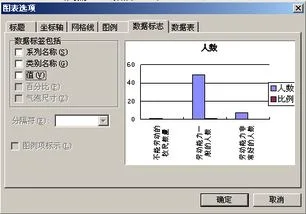
2.在WPS中插入图表后如何增加内容分类&如何编辑数据标签jpg"/ 爱问
(一)插入图表1。
通过下拉菜单“插入-图表”命令插入图表2。通过任务窗格“幻灯片版式-标题和图表”等版式插入图表(二)编辑图表数据默认情况下,创建的图表是利用示例数据通过WPS表格绘制的。
1。改变数据源(1)直接输入数据:在WPS表格中,单击某个单元格,输入数据,自动替换原有数据。
如果仅修改该单元格中的部分数据,先单击该单元格,然后按F2键,通过光标键移动插入点,用退格键删除插入点前面的内容,按删除键删除插入点后面的内容,也可以在插入点处添加新的内容。 (2)复制其他数据:切换到其他的WPS表格(WPS文字)文档中,或Excel、Word文档中,选定、复制数据,然后返回到正在编辑的表格文档中,单击需要放置复制数据的起始单元格,执行粘贴操作。
2。编辑数据表(1)选定单元格或区域单元格:单击该单元格。
单元格区域:单击区域左上角的单元格,按下鼠标左键并拖到区域的右下角,最后释放鼠标左键。整行:单击数据表的行号。
整列:单击数据表的列标。整个数据表:单击数据表左上角的全选按钮。
(2)删除数据表中的数据选定需要删除数据的单元格、行、列、区域、数据表,通过下拉菜单“编辑-清除-内容”命令,或通过鼠标右键菜单“清除内容”命令,或按键盘上的删除(Delete)键,都可以删除被选定的数据。 (3)在数据表中删除行、列选定需要删除的整行或整列,使用下拉菜单“编辑-删除”命令,或使用鼠标右键菜单“删除”命令,删除选定的整行或整列。
(4)在数据表中插入行、列单击需要插入新行的行号或需要插入新列的列标,使用下拉菜单“插入-行”或“插入-列”命令,也可以使用鼠标右键菜单“插入”命令,插入新的行和列。 3。
重设数据源上述操作结束后,单击WPS表格中的图表,然后从下拉菜单中选择“图表-数据源”命令,从弹出的“数据源”对话框中对“数据区域”和“系列”进行重新设置。

3.excel表格中的数据透视图,怎么根据数量不同用颜色深浅度标记
1、首先打开EXCEl表格(以工资表为例)。
2、然后选中工资那一列(要更改的就是这一列文字的颜色)
3、点击工具栏中的格式——条件格式——突出显示单元格规则——大于。
4、在左边的输入框中输入3000,右面的下拉框选择浅红填充色深红色文本,最后点确定。
5、这时候可以看到李四的工次3600已经变成了红字浅红底。再用刚刚的方法打开“介于”设置。
6、然后在第一个输入框里填2000,第二个输入框填3000,后面的下拉框选择黄填充色深黄色文本。
7、王五的工资2200也变成的黄色,最后用刚刚的方法打开“小于”设置。
8、在弹出的输入框中输入2000,下拉框选择绿填充色深绿色文本。
9、完成效果图。